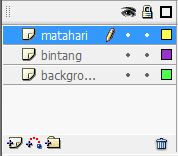TAHAP - TAHAP PEMBUATAN ANIMASI
TATA SURYA MENGGUNAKAN FLASH
Animasi adalah sebuah gambar yang bisa begerak yang terbuat dari beberapa kumpulan objek (gambar) dengan waktu jeda tertentu. Animasi biasanya dalam format GIF (Graphic Interchange Format). Untuk membuat animasi gambar bergerak dengan format GIF banyak sekali software yang bisa kita gunakan diantaranya yaitu Macromedia Flash 8, Vectorian Giotto, PhotoScape, PhotoShop dan lain-lain. Dalam tutorial ini saya menggunakan software Macromedia Flash 8. Jika belum punya software ini silahkan download dulu lalu install. Biasanya kalau software yang free akan aktif selama 30 hari. Jadi tidak ada salahnya kita pakai yang free dulu kalau sekedar ingin belajar atau mencoba. Sekarang mari kita membuat sebuah animasi menggunakan software Macromedia 8.
Langkah ke - 1
Buka Macromedia Flash, lalu buat dokumen baru yaitu Flash Document.
Langkah ke - 2
Ubah nama layer 1 menjadi Background. Kemudian ubah warna backgroundnya menjadi hitam.
Langkah ke - 3
Kemudian klik tombol Insert Layer. Selanjutnya ubah nama layernya menjadi Bintang.
Langkah ke - 4
Selanjutnya kita akan membuat objek seperti bintang-bintang di luar angkasa. Pilih Brush Tool (B), kemudian pilih warna brushnya dengan warna putih, Lalu atur ukuran brushnya dengan ukuran paling kecil.
Langkah ke - 5
Pada layer bintang tadi, klik lah pada background untuk membuat objek seperti titik-titik cahaya bintang.
Langkah ke - 6
Langkah ke - 7
Langkah ke - 8
Kemudian pada semua layer, klik di Frame 45, kemudian klik kanan > Insert Keyframe. Atau bisa dengan menekan F6.